چگونه برنامه ها و بازی های اندرویدی را روی کامپیوتر اجرا کنیم؟

اجرای بازی اندروید در کامپیوتر و همچنین توسعه یک برنامه اندرویدی توسط کامپیوتر از طریق اپلیکیشن های مخصوص و پلیر اندروید و یا روشهای دیگری مانند بوت دوگانه میسر خواهد بود که در ادامه به آنها میپردازیم.

سیستم عامل اندروید از محبوبترین سیستم عاملها در دنیای گوشیهای هوشمند است اما بسیاری از ما عادت داریم دادهها، فایلها، تصاویر و … را از روشهای مختلف مانند USB، بلوتوث، اینترنت و … با لپ تاپ به اشتراک بگذاریم. اما در مورد نرم افزار چطور؟ اینجاست که اجرای برنامه های اندرویدی بر روی کامپیوتر به یکی از سوالات اساسی تبدیل میشود؛ چراکه برخی از کاربران تمایل دارند برنامههای اندرویدی را بتوانند بر روی کامپیوتر ویندوز خود اجرا کنند. از این رو باید در جواب به این دسته از افراد بگوییم که امروزه روشهای مختلفی از جمله استفاده از برنامه های مخصوص، این کار قابل انجام است. در ادامه مقاله با موضوعات زیر شما را همراهی خواهیم کرد و برنامههایی را در این زمینه به شما معرفی میکنیم.
آنچه در ادامه میخوانید:
- معرفی بهترین نرم افزار اجرای اندروید در ویندوز
- اجرای بازی اندروید در کامپیوتر با BlueStacks
- ویژگیهای استفاده از BlueStacks
- استفاده از برنامه Android Studio’s Official Android Emulator
- اجرای Android Studio
- اپلییکشن AirDroid
- چگونگی اجرای AirDroid
- اجرای بازی اندروید در کامپیوتر با BlueStacks
- معرفی سایر راهها برای اجرای برنامه اندروید در کامپیوتر
- سخن پایانی
معرفی بهترین نرم افزار اجرای اندروید در ویندوز
با استفاده از برنامه های شبیه ساز اندروید در کامپیوتر کاربران قادر خواهند بود هم برنامه های اندروید با اپلیکیشن های پیشرفته ایجاد کنند و آن را توسعه دهند و هم اینکه علاوه بر اجرای برنامه های اندروید، اجرای بازی اندروید در کامپیوتر را نیز انجام دهند. در ادامه همراه ما باشید تا تعدادی از این برنامههای شبیهساز اندروید آشنا شوید. در صورت تمایل هم برای آشنایی با بهترین بازیهای ایرانی برای اندروید و iOS میتوانید به این مقاله از پلازامگ مراجعه کنید.
اجرای بازی اندروید در کامپیوتر با BlueStacks

با وجود پیشرفت بازیها در گوشیهای هوشمند، هنوز اختلاف زیادی بین بازی موبایل و بازی کنسول وجود دارد. با این وجود که گوشیهای هوشمند روز به روز درحال قویتر شدن هستند، اما گاهی اوقات دلمان میخواهد بعضی بازیها را روی صفحه نمایش بزرگتر با موس و کیبرد و یا حتی گیم پد تجربه کنیم. خوشبختانه برای این کار چند راه وجود دارد.
بهترین روش برای اجرا کردن برنامه اندروید در کامپیوتر، استفاده از شبیهساز است. با اینکه در این زمینه گزینههای محدودی داریم، اما یک نرم افزار است که در این میان قد علم کرده و آن هم برنامه BlueStacks است.
برنامه BlueStacks یک پلیر برنامه های اندروید در کامپیوتر است که اجازه خواهد داد تا کاربران آن بتوانند بازیهای اندرویدی را بر روی کامپیوتر شخصی اجرا کنند. البته این بدین معنا نیست که این برنامه ابزارهای کاملی نیز برای توسعه یک بازی اندرویدی در اختیار داشته باشد. با این حال اگر قصد دارید که تنها بازی های اندرویدی را بر روی کامپیوتر شخصی اجرا کنید، اپلیکیشن BlueStacks یکی از انتخابهای پیش روی شما خواهد بود. استفاده از این برنامه رایگان بوده اما برای بهرهمندی از امکانات نسخه پیشرفته آن کاربران میبایست حق اشتراکی را بپردازند.

استفاده از نرم افزار اجرای اندروید در ویندوز نیازمند سیستم قویای است؛ زیرا بطور عادی تمامی نرم افزارهای شبیهساز سنگین هستند. یک سیستم متوسط رو به بالا برای اجرای نرم افزار BlueStacks میتواند سیستمی با سی پی یو Core i5، رم 8 گیگ، گرافیک 2 گیگ و ویندوز 10 باشد.
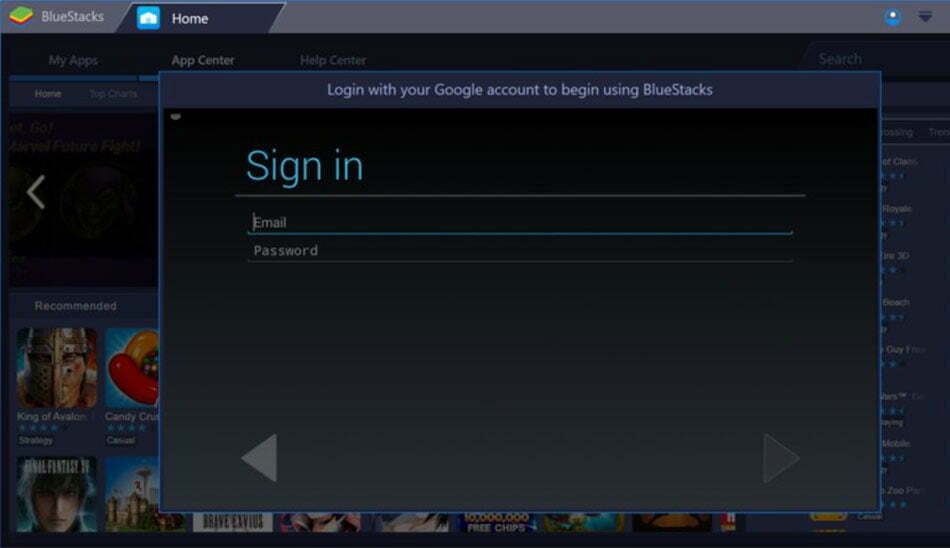
نصب نرم افزار BlueStacks نیز کار بسیار راحتی است. فقط کافیست تا از سایت BlueStacks این نرم افزار را دانلود و سپس فایل آن را اجرا کنید. حجم نرم افزار تقریبا بالاست و نصب آن نیز زمانبر است. پس از نصب، با توجه به سیستم سخت افزاری شما، بین 40 ثانیه تا 5 دقیقه زمان میبرد تا اولین بار برنامه باز شود. پس از باز شدن BlueStacks، نرم افزار از شما میخواهد که از اکانت گوگل برای وارد شدن به برنامه استفاده کنید.
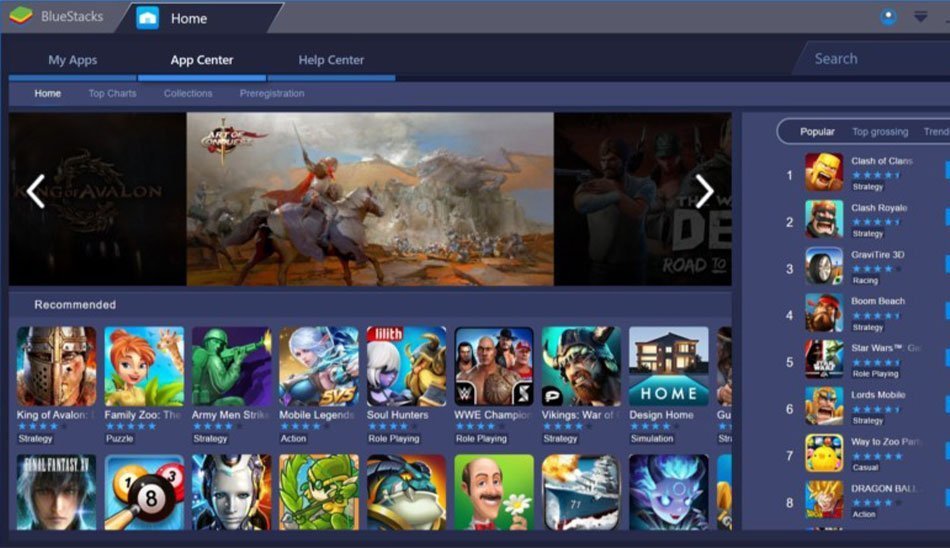
پس از وارد شدن، صفحه اصلی برنامه را مشاهده میکنید که گزینههای برنامه بر روی آن مشخص هستند. برای نصب و اجرای بازی اندروید در کامپیوتر بدون دیتا، فقط کافیست تا فایل مورد نظر را درون صفحه اصلی بکشید یا اینکه روی فایل apk موجود کلیک کنید تا پس از چند ثانیه بصورت خودکار نصب شود. در بخش App Center میتوانید بازیها را بصورت دستهبندی شده مشاهده کنید که در سبکهای استراتژیک، اکشن، نقش آفرینی و غیره موجود هستند. در بخش Search نیز میتوانید بازی دلخواه خود را جستجو کنید.

برای جستجو در Play Store نیز میتوانید وارد بخش My Apps شده و پوشه System app Folder را باز کنید. در این قسمت نرم افزار Google Play Store را اجرا کرده و بازی مورد نظر خود را جستجو، دانلود و سپس نصب کنید. همانطور که مشاهده کردید اجرای بازی اندروید در کامپیوتر به همین سادگی است.
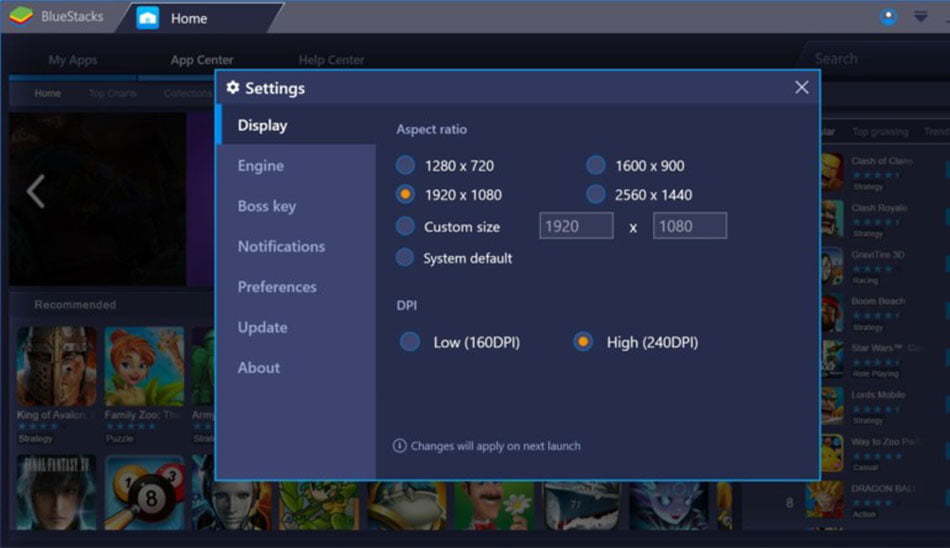
تنظیمات گرافیکی نرم افزار BlueStacks نیز از طریق ورود به بخش Setting قابل انجام است. در این بخش میتوانید رزولوشن صفحه نمایش و میزان DPI را مشخص کنید. اجرای بازی اندروید در کامپیوتر با استفاده از نرم افزار BlueStacks راحتتر از هر برنامه دیگری است.
ویژگیهای استفاده از BlueStacks
این برنامه به کاربران اجازه خواهد داد تا تنظیمات مختلفی را در برنامه برای افزایش کارایی اعمال کنند. همچنین امکان ضبط بازی و ثبت اسکرین شات برای گیمرها فراهم شده است. از این گذشته زمانی که اولین بار یک بازی را توسط این برنامه باز میکنید، شاهد راهنمای کنترلی بازی خواهد بود. البته در کنار همه اینها باید بگوییم که ممکن است اجرای بازی اندروید در کامپیوتر بر روی این شبیهساز برای همه بازیها قابل اجرا نباشد که این موضوع به سیاستهای توسعه دهندگان بازیهای اندرویدی بستگی خواهد داشت. در این مقاله هم میتوانید با 5 بازی کامپیوتری که امکان اجرای آنها در اندروید هم وجود دارد، آشنا شوید.
استفاده از برنامه Android Studio’s Official Android Emulator
اگر به دنبال برنامه شبیهسازی هستید که همه ویژگیهای یک برنامه شبیه ساز را داشته باشد، اندروید استودیو یکی از محصولات گوگل است که مسلما بهترین انتخاب در این زمینه خواهد بود. برنامه اندروید استودیو به شما این امکان را خواهد داد تا بتوانید آخرین نسخه از اندروید را شبیه سازی کرده و درواقع یک دستگاه مجازی روی کامپیوتر خود داشته باشید. با این حساب میتوان این نرم افزار را برنامهای مناسب توسعهدهندگان اندروید معرفی کرد. در این راستا باید اشاره کنیم که اندروید استودیو ویژگیهایی مانند ویرایش کد، آنالیز APK و شبیه سازی پیشرفته را برای کاربران فراهم خواهد کرد. کاربران برای دانلود آن به صورت رایگان میتوانند به سایت Android Developers به این آدرس مراجعه کنند و از نسخه رایگان آن نیز بهرهمند شوند.
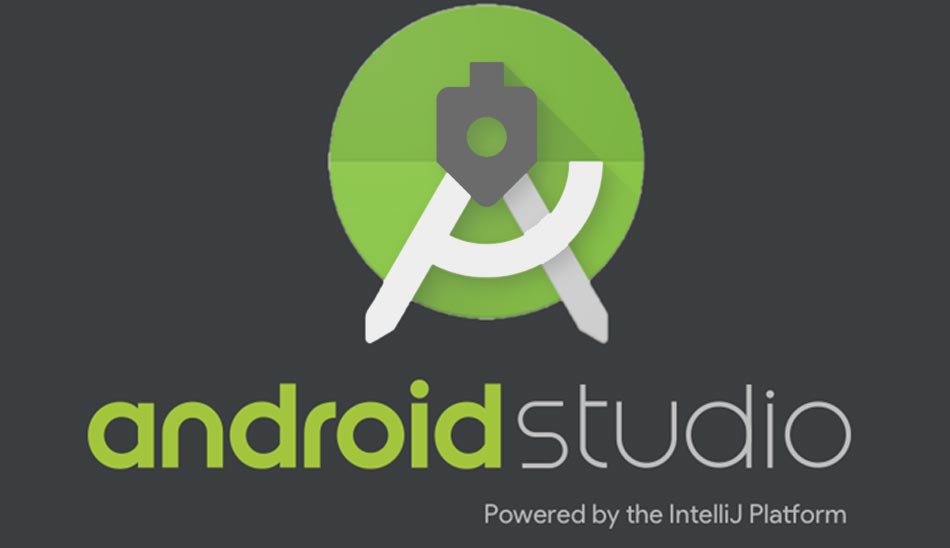
اجرای Android Studio
زمانی که برنامه نصب اندروید استودیو اجرا میشود، کاربران با پیام هایی رو به رو میشوند تا مراحل نصب را دنبال کنند و بستههای SDK که پیشنهاد میشود را نصب کنند. یکی از این بستهها Android Emulator یا همان شبیهساز اندروید است که اندروید استودیو برای اجرای محیط اندروید در کامپیوتر شخصی به آن نیاز خواهد داشت. با این حساب هنگامی که کاربران تنظیمات را برای استفاده از شبیه ساز تغییر میدهند باید منوی Configure را باز کرده و گزینه AVD Manager که مخفف Android Virtual Device است را انتخاب کنند. در این بخش کاربران قادر خواهند بود تا دستگاه مجازی را از طریق پروفایل دستگاههای موجود انتخاب کنند و سخت افزار مورد استفاده برای ویندوز شبیه سازی شود.
اپلییکشن AirDroid
یکی دیگر از برنامههایی که میتوان از آن برای اجرای برنامه های اندروید در کامپیوتر استفاده کرد، اپلیکشن AirDroid است. این اپلیکیشن امکانی را فراهم میکند تا کاربران برنامه های اندروید بتوانند اپلیکیشنهای خود را در نمایشگر بزرگتری مشاهده کرده و از کیبورد و موس برای تعامل با برنامه استفاده کنند. با این حساب کاربران میتوانند با استفاده از این برنامه کنترل و اجرای برنامه های اندروید خود را از طریق کامپیوتر در دست داشته باشند. خوب است بدانید برای استفاده از AirDroid نیازی به اتصال شبکه ندارید اما به یاد داشته باشید که برای استفاده از آن باید اپلیکیشن AirDroid بر روی موبایل نصب باشد و حساب AirDroid نیز داشته باشید.
چگونگی اجرای AirDroid
برای اجرای اپلیکیشن AirDroid و متصل کردن کامپیوتر و موبایل تنها کافی است برنامه را در کامپیوتر باز کرده و کد QR آن را توسط موبایل اسکن کنید. البته شاید یکی از ایراداتی که بتوان به این برنامه وارد کرد، این است که در برخی مواقع عملکرد کندی دارد. اما برای اجرای برنامه های اندروید در کامپیوتر گزینه خوبی خواهد بود. در کنار همه اینها باید اشاره کنیم که AirDroid ویژگیهای بیشماری را در خود جای داده به طوری که شما قادر خواهید بود نوتیفیکیشنها و پیامهای موبایل خود را نیز از کامپیوتر دریافت کنید. این بدین معنی خواهد بود که شبیهسازی تنها فایده این برنامه نیست. در صورت تمایل میتوانید نسخه ویندوز این برنامه را از اینجا و نسخه اندروید آن را هم از اینجا دانلود کنید.
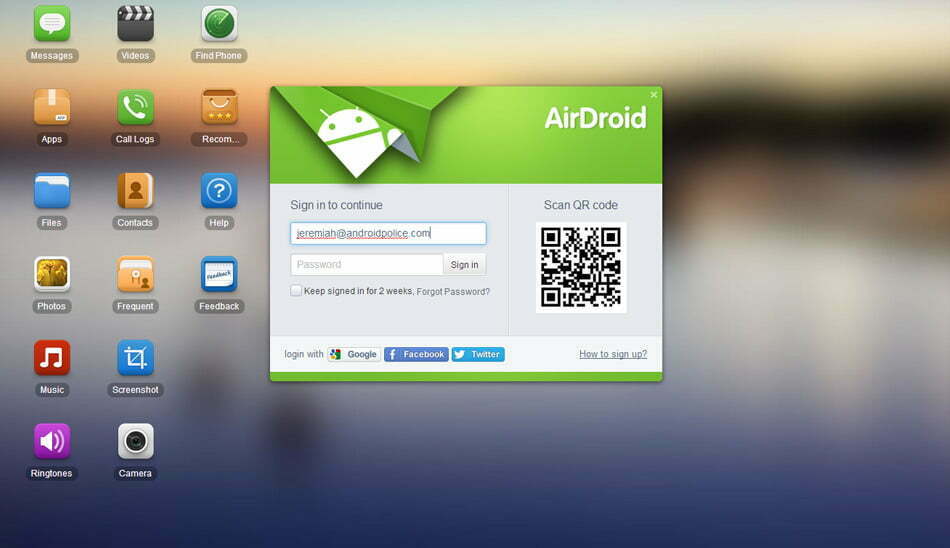
معرفی سایر راهها برای اجرای برنامه اندروید در کامپیوتر
در حالی که اپلیکیشنهای یاد شده یکی از ابزاهای مفید برای اجرای برنامههای اندروید بر روی کامپیوتر هستند، باید اشاره کنیم که راههای دیگری مانند بوت دوگانه نیز وجود دارد که کاربران میتوانند از آن استفاده کنند. درواقع این امکان برای نسخههای جدیدتر اندروید قابل استفاده خواهد بود و کاربران با استفاده از آن میتوانند به طور کارآمد و موثر ویندوز کامپیوتر را در یک دستگاه اندرویدی انتقال دهند. اما پیچیدگیهای این روش بیشتر خواهد بود. همچنین کاربران امکان بوت اندروید را نیز در کامپیوتر خواهند داشت. اما ماجرا به این آسانیها هم نخواهد بود. چراکه سخت افزار کامپیوتر مانند پردازندههای اینتل، کارتهای گرافیک و هارد درایو فیزیکی میبایست توسط توسعه دهنده یا برنامه دیگری به اندروید اضافه شوند که ممکن است دردسرهایی نیز به همراه داشته باشد. اما یکی از راهها استفاده از Phoenix OS است که در ادامه به معرفی آن میپردازیم.
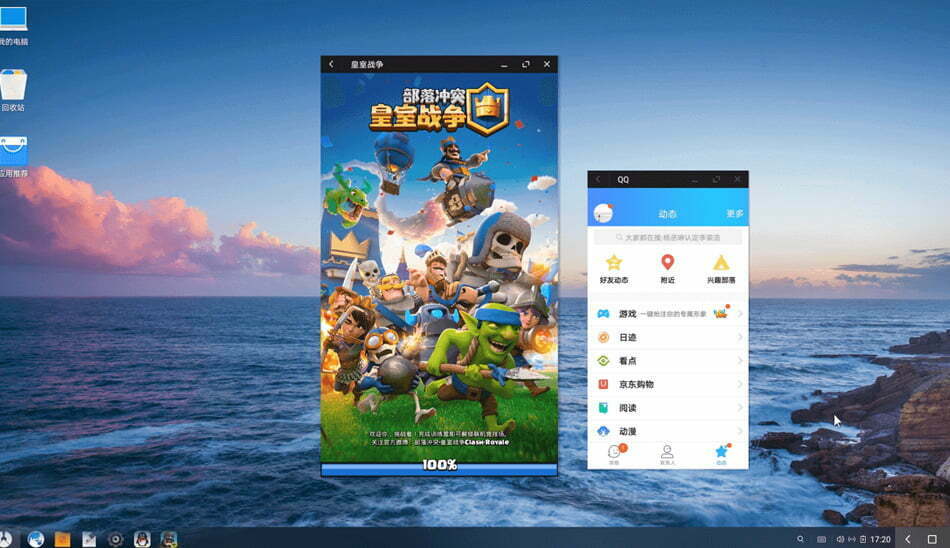
Phoenix OS
درواقع برنامه Phoenix OS نسخهای کامل از اندروید 7.1 یا 5.1 است که در دستگاه ویندوز اجرا میشود. با این برنامه میتوانید همه کارایی اندروید را به ویندوز منتقل کنید. حالا برای استفاده از این برنامه و روش باید مراحل زیر را طی کنید:
در گام اول میبایست که به صفحه دانلود Phoenix OS بروید و از آنجا آخرین نسخه آن را مخصوص دستگاه ویندوز خود انتخاب کنید. بعد از این مرحله میبایست پارتیشنی به نام Phoenix OS را در کامپیوتر خود ایجاد و Phoenix OS را در آنجا نصب کنید. به پوشه دانلود شده بروید و بر روی فایل نصب کلیک راست کرده و گزینه Run As administrator را انتخاب کنید. شما میتوانید برنامه را روی هارد یا فلش بوتیبل نصب کنید.
درایو مورد نظر را انتخاب کنید و ظرفیت مورد نیاز را وارد کنید که معمولا 16 گیگابایت خوب است اما حالت ایده آل 32 گیگابایت خواهد بود که در اختیار نرم افزار قرار خواهد گرفت. بعد از نصب Phoenix OS باید کامپیوتر خود دوباره راهاندازی کنید. در ادامه نیز در قالب ویدیو میتوانید بیشتر با Phoenix OS آشنا شوید.
سخن پایانی
با توجه به گزینههایی که برای اجرای بازی اندروید در کامپیوتر بیان کردیم به نظر میرسد استفاده از برنامههای شبیه ساز که در این مقاله به آن اشاره کردیم، روشی کارآمدتر و مطمئنتر باشد. اما باید در نظر داشته باشید که در بهترین حالت ممکن هر برنامه با توجه به بستری که برایش تهیه شده است نهایت کارایی را خواهد داشت و کارآمدتر خواهد بود.
